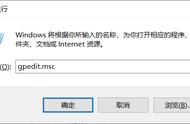本地组策略编辑器是一个Microsoft管理控制台(MMC)管理单元,它提供单个用户界面,通过该界面可以为你的计算机管理本地组策略对象的所有计算机配置和用户配置设置。
计算机配置
管理员可以使用“计算机配置”设置应用于计算机的策略,无论谁登录到计算机。计算机配置通常包含软件设置,windows设置和管理模板的子项。
用户配置
管理员可以使用“用户配置”设置适用于用户的策略,无论他们登录到哪台计算机。用户配置通常包含软件设置,Windows设置和管理模板的子项。
默认情况下,本地组策略编辑器应用于所有用户,除非你使用特定用户或组,或除管理员本地组策略编辑器之外的所有用户应用用户配置策略。
可以在运行、搜索、开始菜单、命令提示符和Windows PowerShell的帮助下访问Windows 10计算机上的本地组策略编辑器,欲了解更多信息,请继续阅读。

如果经常使用本地组策略编辑器,建议在桌面上创建本地组策略编辑器快捷方式。
在Windows 10中访问本地组策略编辑器的8种方法:
方法1:通过“运行”命令访问组策略编辑器第1步:右键点击桌面左下角以打开快速访问菜单,然后打开“运行”。
第2步:输入gpedit.msc并单击“确定”。

第1步:按Windows X打开快速访问菜单,然后选择“搜索”。
第2步:在“搜索”面板上,在输入框中输入“组策略”,然后单击“编辑组策略”。

单击左下角的“开始”按钮以打开“开始”菜单,在空框中输入gpedit.msc,然后在结果中点击gpedit。
方式4:通过命令提示符访问组策略编辑器第1步:使用Windows X 打开快速访问菜单,然后单击命令提示符。
第2步:在命令提示符窗口中键入gpedit(或gpedit.msc),然后按Enter键。